

By Vernon Roderick, Last updated: September 6, 2022
Lo schermo del telefono diventa rosso e rimane bloccato su un logo Apple sullo schermo quando usano il loro iPhone. come posso risolvere questo problema?
L'aggiornamento all'ultima versione di iOS 13 include molte nuove funzionalità sul tuo dispositivo iPhone che possono cambiare il modo in cui lo usi, come nuovi emoji ed effetti dei messaggi su iMessage, e la più recente funzionalità della versione iOS 13.3 Trova i miei AirPods. Ma i problemi sono ancora inevitabili, portando problemi che sono inaspettati poiché iOS è noto per essere un potente sistema operativo mobile.
Uno di questi problemi è il "Red Screen of Death", In cui il tuo telefono mostra solo uno schermo di colore rosso durante il riavvio. Quegli iPhone con versioni iOS precedenti sono stati considerati i dispositivi che soffrono maggiormente di questo problema, ma anche i modelli più recenti possono riscontrare lo stesso problema per determinati motivi.
Se sei qui, stai attualmente affrontando il problema dello schermo rosso. Diamo un'occhiata alle cause di tale problema e alle azioni da intraprendere per risolverlo.
Parte 1: le cause del problema dello schermo rosso nei dispositivi iPhoneParte 2: soluzioni comuni per risolvere il problema dello schermo rossoParte 3: risoluzione del problema della schermata rossa utilizzando il toolkit FoneDog - Ripristino del sistema iOSGuida video: come risolvere il problema dello schermo rosso su iPhone
Cos'è l'iPhone Red Screen of Death?
Il problema dello schermo rosso è tra i problemi più fastidiosi che un dispositivo iPhone può avere. È anche simile ai fastidiosi problemi relativi allo schermo nero e allo schermo blu, coniati rispettivamente come "Schermo nero della morte" e "Schermo blu della morte". A volte potresti incontrare iPhone con schermo rosso lampeggiante e logo Apple.
Conoscendo i possibili motivi per cui il tuo iPhone mostra un file schermo rosso può aiutarti a capire di più come risolvere questo problema.
In realtà, il vecchio iPhone come iPhone 5, iPhone 6 potrebbe incontrare più spesso l'errore dello schermo rosso.
Il problema dello schermo rosso è solitamente dovuto a un problema hardware sul tuo dispositivo. Hai lasciato cadere accidentalmente il telefono? Ti ricordi di avere il telefono inzuppato di acqua o sudore?
Se questi eventi si sono verificati, i componenti hardware all'interno del tuo iPhone potrebbero essere stati danneggiati, influenzando il modo in cui i meccanismi hardware lavorano insieme nell'accensione del telefono e nell'esecuzione dei componenti di sistema al suo interno.
Effettuare il jailbreak di un iPhone significa rimuovere o disabilitare tutte le restrizioni implementate da iOS 10 sul dispositivo, consentendo al telefono di essere "libero" in modo da poter massimizzare il suo utilizzo come l'installazione di app gratuite e la modifica di strumenti, temi e icone delle app. Se hai eseguito il jailbreak del tuo iPhone, alcune impostazioni essenziali potrebbero essere cambiate che potrebbero aver contribuito al problema dello schermo rosso. Il jailbreak, in primo luogo, è rischioso, quindi devi già essere consapevole che questo può causare il verificarsi di tale problema.
È molto importante mantenere il tuo iPhone aggiornato con le ultime versioni di iOS 10. Tuttavia, questo può diventare una probabile causa del problema dello schermo rosso quando un aggiornamento recente che hai eseguito non è riuscito a farlo. Un aggiornamento non riuscito potrebbe essere stato causato da interruzioni della connessione Internet o il telefono ha perso improvvisamente la carica della batteria mentre l'aggiornamento era in corso. Se sei a conoscenza dell'aggiornamento dell'iOS del tuo telefono e ricordi di aver riscontrato queste interruzioni, è molto probabile che questa sia la causa del problema dello schermo rosso del tuo dispositivo.
Dovresti essere confuso quando hai incontrato lo schermo rosso nel tuo iPhone 6 Plus. Controlla queste correzioni comuni di seguito e vedi quale è stata utile per risolvere il problema:
Dopo aver conosciuto le possibili cause del problema dello schermo rosso che hai sul tuo iPhone, è ora di metterlo tra le mani ed eseguire alcune riparazioni. Segui le soluzioni comuni di seguito e verifica a ciascuna estremità se ha risolto il problema dal tuo dispositivo mobile.
Se il tuo iPhone è ancora funzionante ma il problema dello schermo rosso si verifica a intermittenza tra le attività e le operazioni che esegui sul telefono, hai la possibilità di risolverlo semplicemente eseguendo un riavvio graduale. Questo è il modo più conveniente per risolvere il problema, poiché riavviando il telefono, l'utilizzo della memoria corrente, le connessioni dati e altre impostazioni verranno ripristinate e verranno riavviate manualmente dopo il riavvio del telefono. Per fare ciò, tieni premuto il pulsante Standby / Riattiva finché non vedi l'opzione "Scorri per spegnere" sullo schermo. Fai scorrere il cursore verso destra per spegnere il telefono e procedi con il riavvio.
L'esecuzione di un riavvio forzato è un altro modo molto semplice e veloce per risolvere il problema dello schermo rosso. Per fare ciò, tieni premuti contemporaneamente il pulsante Sospensione / Riattivazione e il pulsante Home e tieni premuto per diversi secondi finché il tuo iPhone non mostra il logo Apple. Se ti imbatti di nuovo nel problema dello schermo rosso, esegui un altro round di riavvio forzato.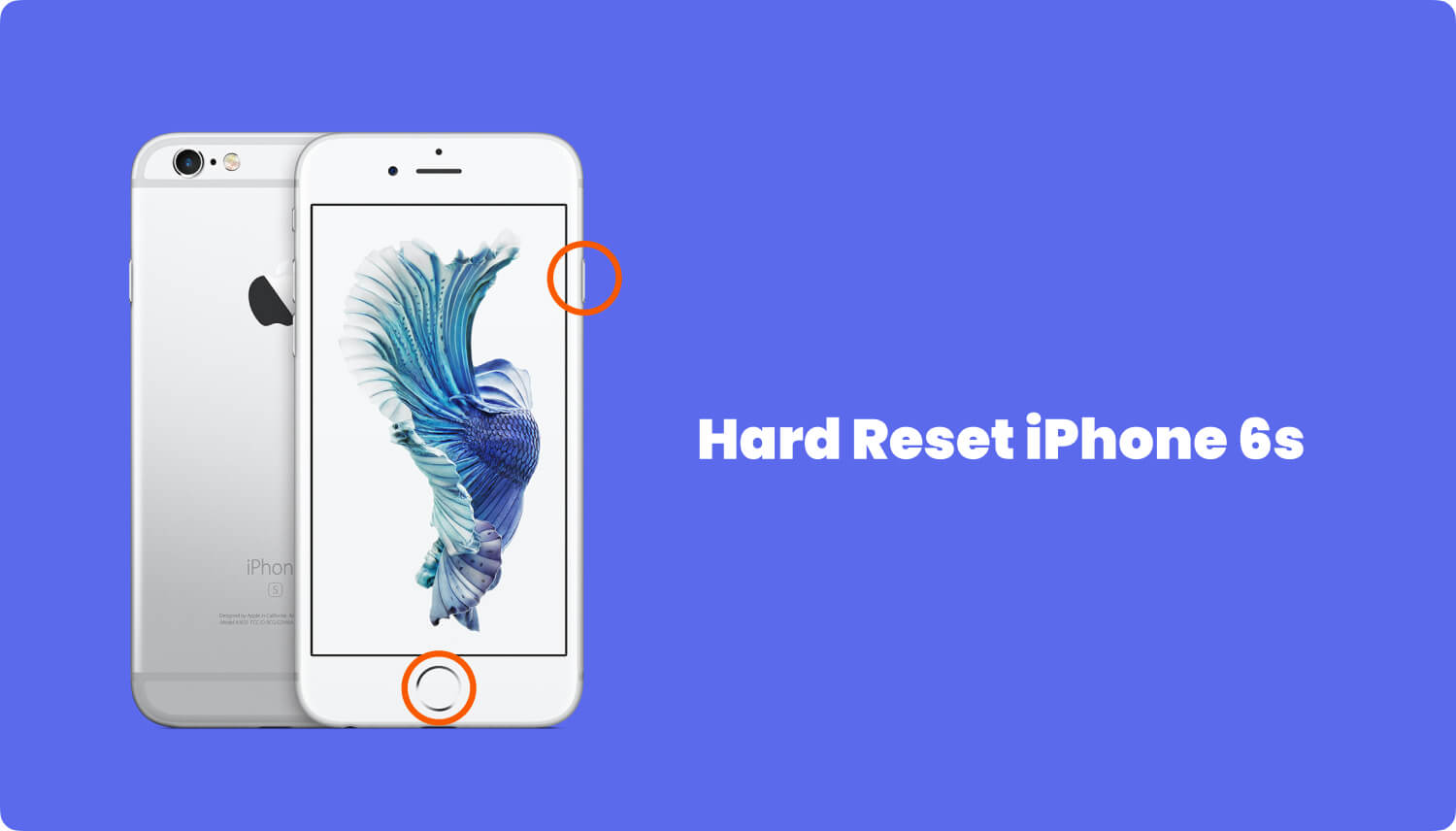
Se il problema dello schermo rosso si verifica ma non ti impedisce di utilizzare il tuo iPhone, puoi ripristinarlo impostazioni di fabbrica e ricomincia a utilizzare il tuo dispositivo mobile. Tuttavia, fai attenzione che ciò comporterà la perdita di dati. È meglio eseguire un backup ora prima di procedere. Una volta terminato, segui i passaggi seguenti:

Portare il tuo dispositivo mobile in Modalità di aggiornamento del firmware del dispositivo (DFU) può risolvere il file problema dello schermo rosso stai eliminando il firmware corrente del tuo telefono (che potrebbe avere impostazioni errate che causano il problema) e installandone uno nuovo. Ma entrare in modalità DFU è piuttosto complicato: devi seguire attentamente i passaggi seguenti per assicurarti di non avere numerosi tentativi di accesso alla modalità DFU. Inoltre, tieni presente che cancellerai tutti i dati del tuo telefono mentre esegui questa soluzione.
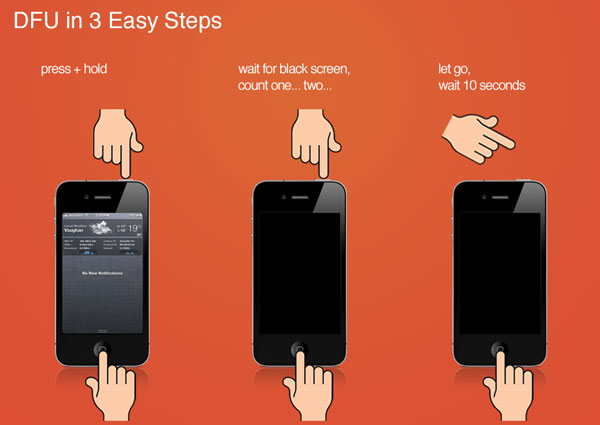
Se il problema della schermata rossa si verifica periodicamente ma non in modo permanente o durante l'avvio del telefono, puoi provare a verificare l'aggiornamento del software più recente per vedere se Apple ha un nuovo iOS 10 versione che potrebbe avere la soluzione per tale problema. Per fare questo, vai a Impostazioni > Generale > Aggiornamento software. Assicurati di essere connesso a Internet prima di farlo.
Se il problema dello schermo rosso persiste nel tuo dispositivo iPhone dopo aver provato le soluzioni comuni sopra, è ora il momento di ottenere aiuto dal nostro toolkit - Toolkit FoneDog - Ripristino del sistema iOS. È un software che fornisce istruzioni e moduli completi e facili da seguire su come risolvere diversi problemi nei dispositivi iOS, incluso il problema dello schermo rosso sul tuo iPhone. Per iniziare a risolvere il tuo problema utilizzando il toolkit dr.fone, ecco come:
Prepara il tuo computer desktop o laptop e scarica l'applicazione FoneDog toolkit. Una volta scaricato, installa l'applicazione e avviala subito dopo. Quindi, collega il tuo iPhone al computer e verifica se il toolkit FoneDog lo ha rilevato.
Dalla finestra principale del toolkit di FonDog, trova il "Ripristino del sistema"(È mostrato da un'icona a forma di ingranaggio con una chiave inglese al suo interno). Selezionando questo menu si accederà al modulo per il ripristino del sistema iOS.

Passando alla pagina successiva del modulo, ti verranno ricordati alcuni punti importanti da prendere nota prima di iniziare il processo di ripristino. Questi sono: (1) un promemoria che tutti i file e i dati di cui dispone il telefono non verranno cancellati durante il processo; (2) un avviso che il telefono verrà riportato allo stato "bloccato" se è stato sbloccato; e (3) un altro messaggio di avviso che indica che il telefono verrà reimpostato in modalità senza jailbreak se è stato eseguito correttamente il jailbreak. Dopo aver annotato queste cose, fare clic sul pulsante "Start" per procedere.

Il modulo di ripristino del sistema del toolkit FoneDog ti consente di scaricare il firmware più recente che corrisponderà a quello installato sul tuo dispositivo iPhone. La modifica del firmware corrente del telefono può aiutare a risolvere il problema problema dello schermo rosso poiché potrebbe avere impostazioni correnti che contribuiscono al problema. Poiché hai già collegato il telefono al computer e verificato che il toolkit FoneDog lo abbia rilevato, il modulo di ripristino del sistema selezionerà automaticamente il dispositivo, il modello e la versione iOS corrispondenti alle specifiche del telefono. Queste selezioni ti verranno mostrate nei campi a discesa nella pagina. Verificare che siano corretti prima di fare clic sul pulsante "Download" per iniziare a ottenere il firmware da Internet.
In alternativa, se hai già il firmware nel tuo computer o hai un link alla pagina dove può essere scaricato, FoneDog toolkit ha il "Copia"Per ottenere tali informazioni. Fare clic su questo pulsante per ottenere il firmware scaricato o scaricarlo direttamente dal browser. Al termine, fai clic sul pulsante "Seleziona"Per avviare il processo di riparazione o ripristino del sistema iOS.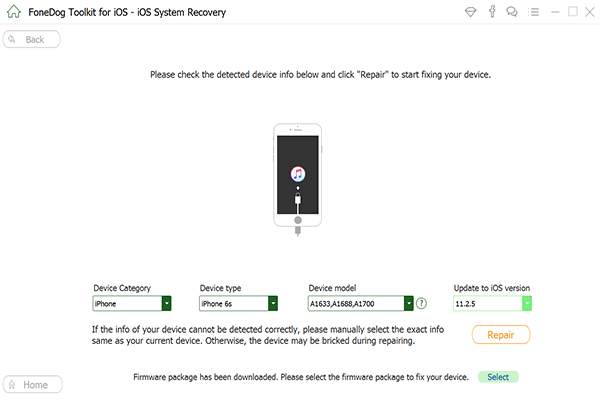
Dopo aver verificato le specifiche del tuo telefono, il toolkit FoneDog inizierà a scaricare il pacchetto firmware che è meglio usare per il tuo dispositivo iPhone. Dopo il download, l'applicazione avvierà immediatamente il processo di riparazione. Attendi il completamento di queste due procedure.
Dopo che la riparazione è stata completata, il toolkit FoneDog avvierà automaticamente un riavvio sul tuo dispositivo iPhone per applicare il nuovo firmware.
Dopo il riavvio, prendi in mano il tuo dispositivo iPhone e controlla se si accenderà correttamente e diventerà completamente operativo. Usalo per un'intera giornata con un mix di giochi, guardare video, ascoltare musica, effettuare chiamate, navigare in Internet, caricare la batteria e riavviare il telefono, per vedere se il problema dello schermo rosso persiste tra queste attività.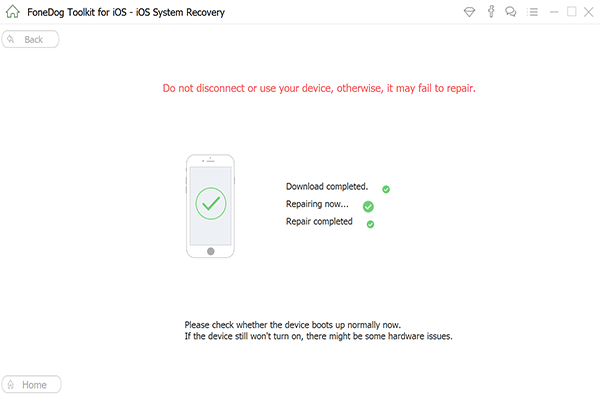
Il problema dello schermo rosso nei dispositivi iPhone è davvero un problema fastidioso poiché può impedirti di essere produttivo nell'usare il telefono o renderlo completamente funzionale. Attraverso le soluzioni comuni che abbiamo condiviso sopra per risolvere tale problema, nonché l'aiuto del toolkit FoneDog, speriamo che il problema dello schermo rosso nel tuo iPhone sia stato risolto.
Scrivi un Commento
Commento
Ripristino del sistema iOS
Riporta vari errori di sistema iOS allo stato normale.
Scarica Gratis Scarica GratisArticoli Popolari
/
INTERESSANTENOIOSO
/
SEMPLICEDIFFICILE
Grazie! Ecco le tue scelte:
Excellent
Rating: 4.5 / 5 (Basato su 99 rating)